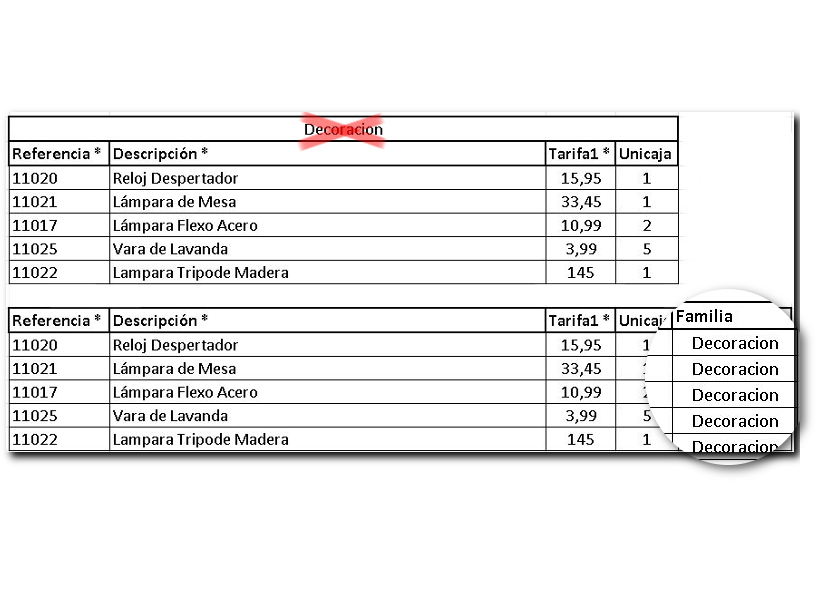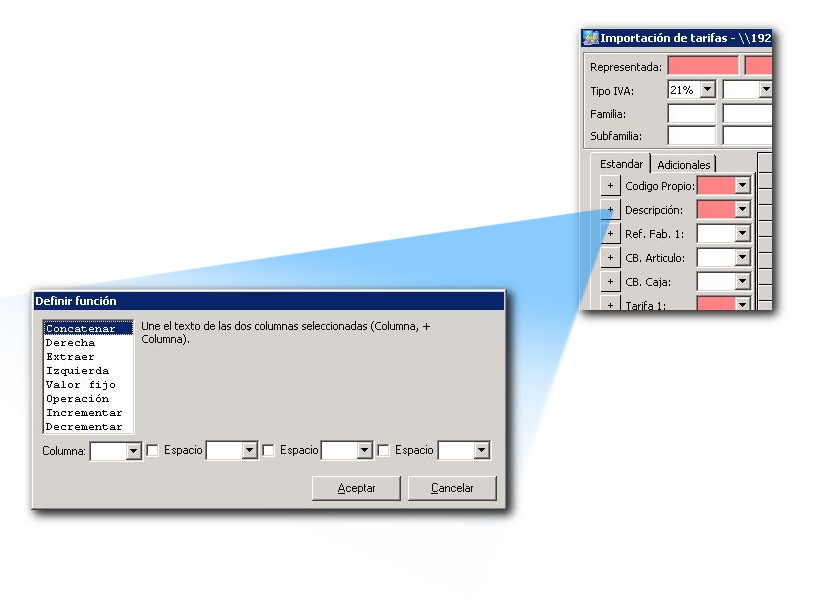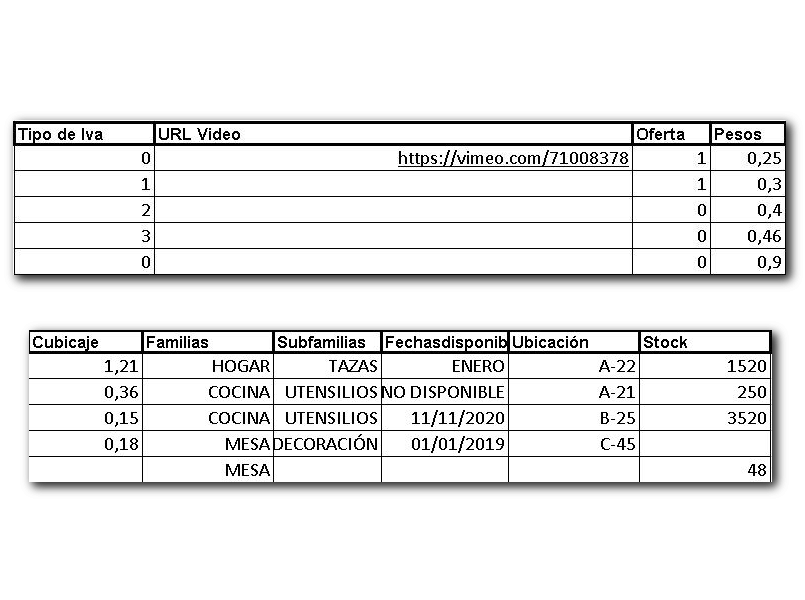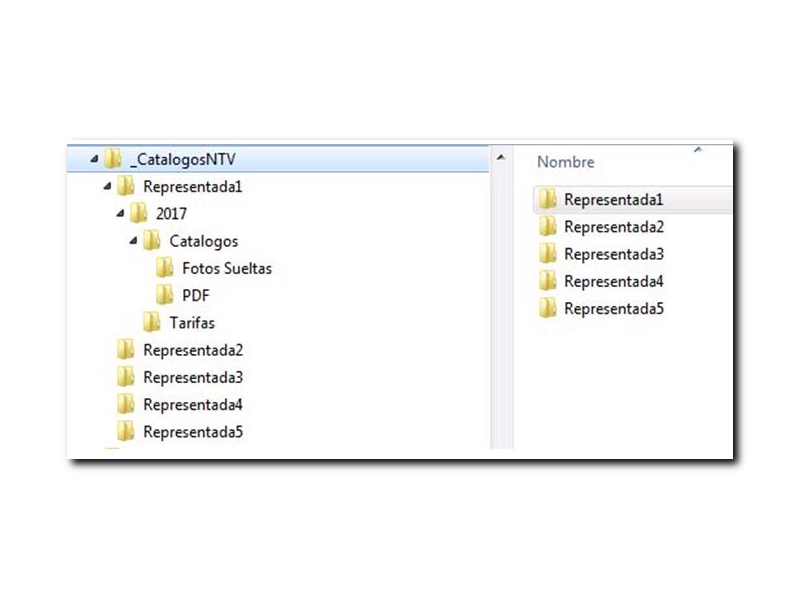
Paso 2
Organización de los datos a importar
Los datos serán de tarifas y catálogos.
Aconsejamos tener una carpeta para los datos de NTV ("CatalogosNTV") y dentro de esta subcarpetas con el nombre de cada empresa que vamos a importar (Representada1, Representada2, Representada3...).
Dentro de cada carpeta haremos subcarpetas de "Tarifas" y "Catalogos" (Podemos hacer un nivel superior con el año 2018, 2019... si se desea).
Dentro de cada carpeta iremos poniendo las tarifas en excel y las fotos en JPG o PDF.
Intentaremos evitar acentos o caracteres extraños en las carpetas.
Los nombres son ejemplo, pondrán el nombre real de las representadas.
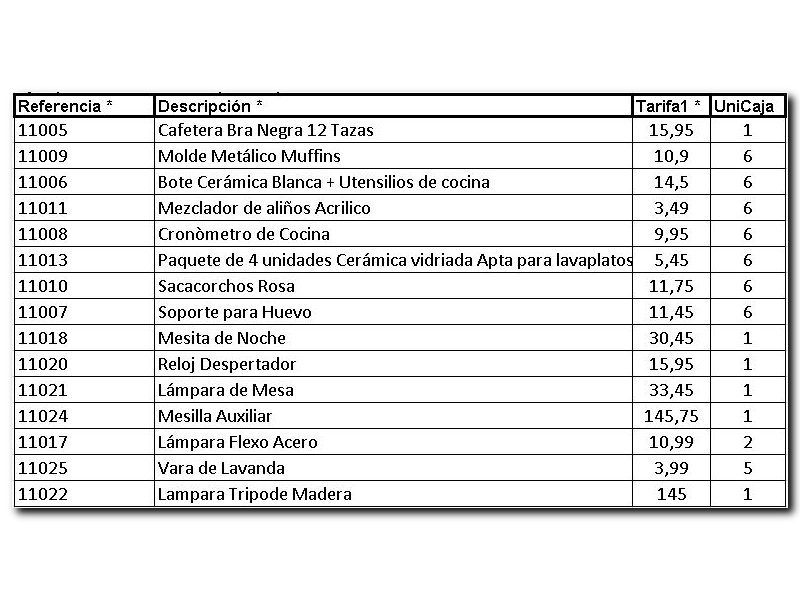
Paso 3
Importar tarifas a partir de Excel
El importador de tarifas reconoce automáticamente que líneas son producto y que líneas de título.
Puede leer cualquier formato de Excel (XLS, XLSX, ODT) aunque recomendamos un XLS
(Foto A) Hay un mínimo de información para poder importar una tarifa: Código, Descripción, Tarifa
Si alguna celda de los campos obligatorios no está rellenada, esta referencia no podrá ser importada.
El nombre de la cabecera de la columna debe ser el título, para reconocer que información hemos indicado.
Se tendrá que tener especial cuidado con los códigos que empiezan por "0" y el Excel los oculta, para ello podemos indicar que las celdas son de tipo texto en lugar de número.
El importador de tarifa se puede utilizar para: Dar de alta /modificar nuevos artículos. Dar de baja artículos descatalogados. Sumar stock a los artículos importados
(Foto B) Las familias tienen que estar en cada línea de producto, no pueden ser cabecera de grupo
(Foto C) En el momento de la importación existe la opción avanzada de concatenar, poner valores fijos, hacer operaciones o cortar texto.
Si la información está distribuida en diferentes hojas, se tendrá que realizar una importación por cada hoja. Es recomendable juntar toda la información en una sola hoja.
Por defecto cargará la Hoja1, pero a veces las empresas ocultan hojas, cambian nombres... Si cuando cargamos el Excel la información no nos cuadra, tenemos que revisar si hay hojas ocultas.
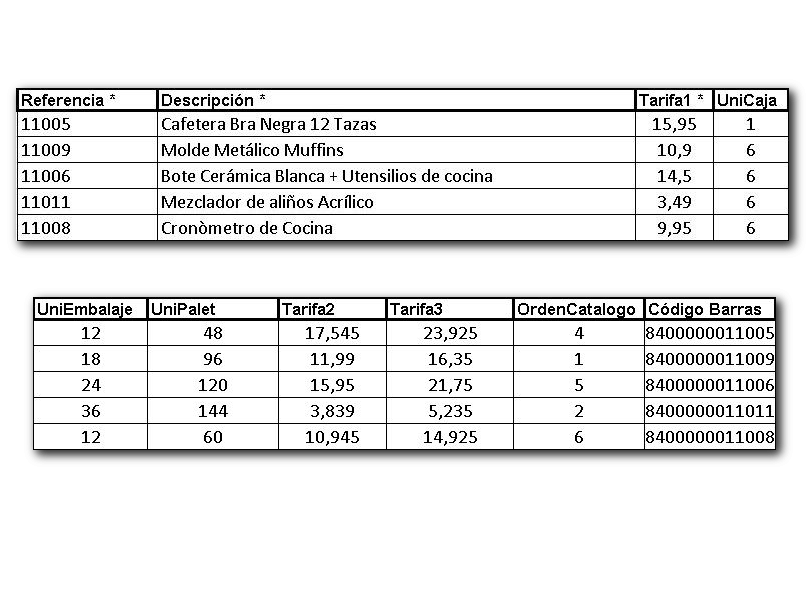
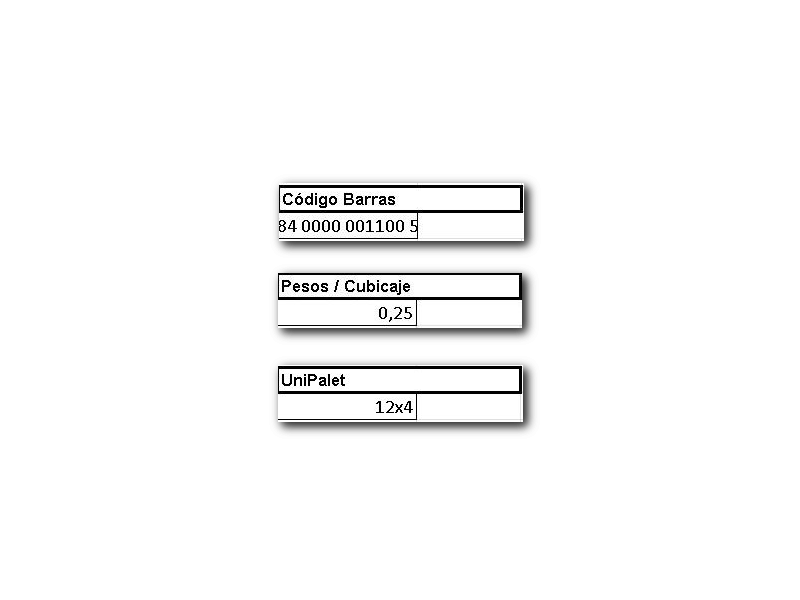
Paso 5
Errores comunes en una tabla Excel
Espacios entre el código de barras (84 0000 001100 5): Se tienen que eliminar, ya que si se utiliza un lector de código de barras no encontrará el producto.
Pesos / Cubicaje: Se tendrá que asignar el tipo de embalaje que equivale a peso o Cubicaje (TipoBulto)
UniPalet (12x4): El número para importar tiene que ser entero, no puede ser una operación, antes de importar será necesario hacer la operación en una columna nueva
Para saber cómo funciona la pantalla de importación de Excel pulse aquí.
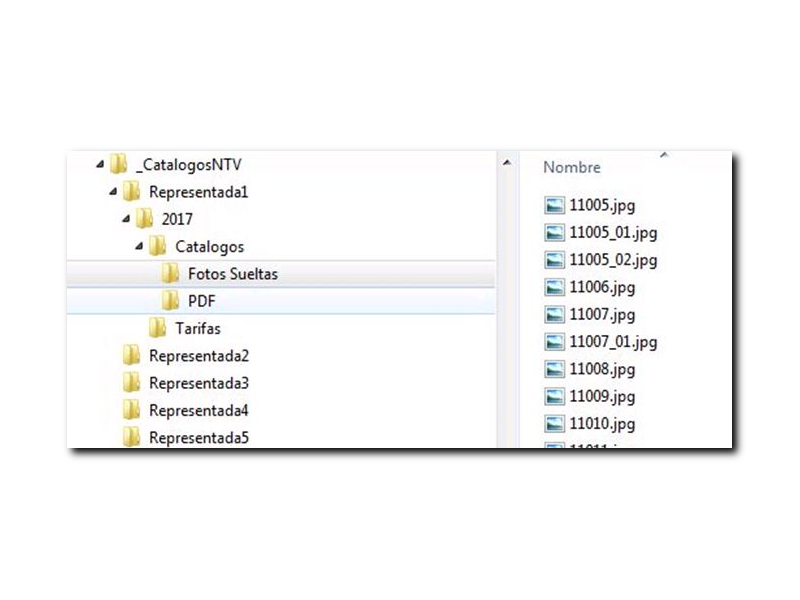
Paso 6
Importar fotos individuales de los artículos
Para importar las fotos, solo necesitamos que las fotos tengan el mismo nombre que la referencia y le indicaremos la ruta de las fotos en el importador de fotos
También podemos relacionar la foto con otro campo de la ficha del artículo, código de barras, referencia1...
Aconsejamos marcar la casilla de "Moverlas a la subcarpeta ImportadasPorNTV", así podremos distinguir las buenas de las erróneas y se ganará velocidad en la tarea de importación de fotos , la carpeta de ImportadasPorNTV ya no la revisa.
Podemos importar multifotos añadiendo "_01,_02" a las multifotos (para saber mas sobre la multifoto pulse aquí)
No tiene porque ser con _ se puede poner otro separador y luego configurarlo en la pantalla de importación de fotos.
Las fotos tendrán que tener el formato JPG, no pueden ser ni PNG, TIFF, BMP... tenemos utilidades gratuitas para convertir las fotos en bloque.
El tamaño de las fotografías aconsejamos que sean de alta calidad, el programa ya se encarga de reducirla a un tamaño óptimo para las tablets
Para saber mas sobre el importador de fotos pulse aquí.

Paso 7
Importar catálogos PDF
Podemos importar PDFs directamente y estos se relacionarán con las tarifas que previamente hemos importado.
Un PDF ideal para importar tendría que tener las siguientes características:
Cuando abrimos un PDF y abrimos buscar (CTRL + F) podríamos poner una referencia y tendría que encontrarla.
El catálogo tendrá que tener una referencia que coincida en la tarifa de precios importada para poder enlazar.
No recomendamos PDF con regiones (sitios donde pulsar para pedir) demasiado pequeñas.
El número de regiones de una página influye en la velocidad del movimiento de las páginas de catálogo, a partir de 25 regiones por página / modelo tablet, puede penalizar el rendimiento.
Todas las páginas de los PDF después de improtarlos se tienen que revisar página por página para detectar errores.
Si hay páginas que no tienen referéncia, pero queremos que aparezcan lo enlazaremos con un producto inventado llamado, por "portada" ejemplo
Es recomendable importar las fotos sueltas a parte del PDF ya que en varios casos es más visual la foto individual que la página de PDF: búsqueda de artículo, envio de copia de pedido, envio de fotos sueltas...
Para saber mas sobre como importar PDF pulsa aquí.